Outlook 收domino邮箱配置全过程
设置一台Domino服务器收发Internet邮件

多服务器环境下如何只设置一台 Domino 服务器收发 Internet 邮件应用背景用户使用可使用 Pop3 客户端(如: Foxmail,Outlook 等)接收邮件, 也可以使用通过 Web 方 式(如:iNotes/DWA)访问邮箱,将 mail 中 SMTP 功能与邮件主服务器分开,提高稳定性和 安全性。
所需条件 Internet IP Internet 域名 Internet 域名 MX 指向 Internet IP’s Aname Internet IP NAT Mail Server 服务器一台(能上 Internet) 所需端口:1352,25 邮件服务器可选服务 使用 iNotes:HTTP/HTTPS 使用 Outlook 收发邮件:POP3/SMTP, 可选 IMAP 优点 简单易部署 维护工作量小 缺点 单点 防垃圾邮件策略低 SMTP 安全性低,易受攻击 适用于:<=1000 用户,对服务器安全 性/稳定性要求低 注:本文旨在如何使用一台机器配置 Domino 收发 Internet 邮件,不涉及 Domino 的安装配 置。
这种情况下比较复杂,但经常会有企业提出这样的要求。
在 Domino 的配置中,有两种方法 可以用来限制垃圾邮件:管理员经常观察邮件队列 Mail.box 中的邮件,记录垃圾邮件的来源或目标地址,然 后将该地址添入服务器配置文档的如下两个域中,如下图:第一项是目标地址限制,第二项是源地址限制。
这种方式虽然比较被动,但是简单实用,因 此也有不少用户采用。
通常这两项中的缺省值为 *,来防止所有的垃圾邮件,只允许接收发 送至指定域。
o o o 通过设置两台服务器,一台服务器处理所有企业用户的邮件请求(接收、发送), 另一台服务器做 Internet 邮件接收, 以及内部用户向外邮件的转发工作。
OutLook设置不同邮件夹收取邮件

Office Outlook如何收发多个账户邮件
问题描述:
Office Outlook设置通过不同邮件夹收发多个账户邮件
解决方案:
首先设置多个邮件账户,默认情况下会把邮件都收到一个账户的收件夹中,可以通过“规则和通知”来设置多个邮件账户同时使用。
方法如下(以Office outlook2003为例,建议断网设置,这样在规则未启用就不会有邮件收进来了):
1、设置完毕多个邮件账户(如何设置参考其他文档)
2、打开Office outlook2003,菜单-“工具”-“规则和通知”,默认是空白的,如果有多个账户就需要在这里添加规则
3、点击“新建规则”-“由空白规则开始”-“邮件到达时检查”
4、选择“通过指定账户”,再点击步骤2栏内的“指定”账户选择需要指定的账户
选择完毕邮件账户后,点击确定,然后下一步
5、选择“将它移动到指定文件夹中”,再点击步骤2栏内的“指定”文件夹选择需要指定的账户文件夹(如某账户的收件夹)
6、如果有例外可以在这里下图设置,如果没有可以不选择,直接再次下一步,完成。
这样规则设置完毕,点击完成后返回界面。
“规则和通知”栏目内会显示你设置的这个规则,点击“应用”-“确定”完成整个规则设置,这样收到此账户的邮件,通过规则会把邮件直接转移到你应该的账户收件夹下面,方便区分和阅读。
在发邮件的时候,如果想通过某个账户发邮件,可以在发邮件界面,点击“账户”选择需要通过哪个账户来发这封邮件。
这样会避免用同一账户发邮件的问题。
如果有多个账户可以以此类推,完成多个账户的设置,完成以后就可以多个账户同时使用了。
ouook邮箱账设置方法
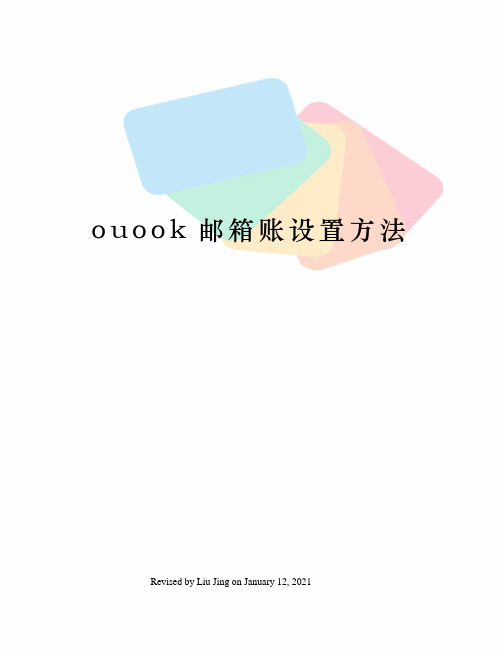
o u o o k邮箱账设置方法 Revised by Liu Jing on January 12, 2021O U T L O O K设置方法:一、新建邮箱帐户(含高级设置,使您的邮件不会满。
)二、修改邮件数据存储路径三、通讯录导入/导出四、容量满处理办法公司主页:企业邮箱:一:新建帐号:第一步:点击“工具”——“帐户设置”第二部:点击“新建”下一步:下一步:下一步:设置好帐号及密码,接受、发送服务器后,点击“其他设置”以下为“高级设置”点击“发送服务器”沟选“我的发送服务器(STMP)要求验证”接着点击“高级”(服务器上保留副本勾选后,outlook接收过的邮件,通过WEB在登陆企业邮箱。
)设置完成后点击“确定”选择“测试帐户设置”测试通过,整个邮件设置完成。
点击下一步完成操作!二:修改邮件数据存储路径:点击:“工具”——“帐号设置”选择你需要存储的目录,点击“确定”选择储存路径(不要设置为C盘),然后点“确定”。
创建数据存储路径后,将其选中点击“设为默认值”。
三:通讯录导入/导出点击“文件”,在选择“导入和导出”选择“从另一个程序或文件导入”,然后点击“下一步”选择“逗号分隔的值(windows)”,然后点击“下一步”根据“选项”,点击“浏览”,选择CSV格式的通讯录文件。
(存放在中),然后点击下一步。
选择“联系人”,然后点击下一步。
点击“完成”四:容量满处理办法方法一:(推荐此方法)按照第四页,设置“其他设置”——“高级”,如下图:根据自己的实际情况,设置天数。
方法二:登陆公司邮局:输入“用户名”、“密码”进行登陆。
登陆后您可以看到自己的邮件状态,如下图:进入“收件箱”,针对不需要的邮件进行删除。
(前提是您已经使用OUTLOOK、foxmail等其他客户端工具本地接收并留存邮件,否则数据将无法找回.)。
Domino多网络域名邮件的配置方法

Domino多网络域名邮件的配置方法有些用户需要多网络域名邮件的需求,其实Domino配置实现是很容易的事。
实现方法:1、通过isp供应商申请域名,指定邮件服务器xm指针ip地址。
2、增加配置配置全球网络文档及配置。
3、重新启动router ,smtp4、检验domino配置案例如下:a、新建全球网络域配置文档新建b、配置内容网络域类型:全球网络域(必须)全球网络域的名称:根据具体的情况取名全球网络域角色“R5 Internet 网络域或R4。
X smtp mta缺省全球网络域(用于除http之外的其他Internet协议):选中是地址格式:选择“仅地址为“本地主要internet网络域:填写收邮件的主要域名(一般是指的是全限定的internet主机名的域名,注意不要主机部分)等价internet网络域别名:新增的邮件域名。
可多个用分号或新行分割Internet 地址查询:启用本地形成: 姓名简写Notes 网络域包括: 无Notes 网络域位置: “@”的左边Notes 网络域分隔符: % - 百分号地址样例: JMD@保存配置文档c、复制names如果有多台附加服务器必须先复制所有的服务器names.nsf,保证配置到各个附加服务器中。
d、重新启用domino 中的router和smtp服务重新启用domino(router 和smtp服务)通过控制台写入命令tell router qtell smtp qload routerload smtp测试:通过其他的邮件发的用新加域名看是否成功。
Domino邮件服务器配置(接收、发送)

Domino 邮件服务器配置-多台 (mail+smtp)用户使用可使用 Pop3 客户端(如:Foxmail,Outlook 等)接收邮件,也可以使用通过 Web 方式(如:iNotes/DWA)访问邮箱,将 mail 中 SMTP 功能与邮件主服务器分开,提高稳定性 和安全性。
所需条件 优点Internet IP Internet 域名 Internet 域名 MX 指向 Internet IP’s Aname Internet IP NAT Mail Server 服务器一台(能上 Internet) 所需端口:1352,25 邮件服务器可选服务 使用 iNotes:HTTP/HTTPS 使用 OutLook 收发邮件:POP3/SMTP,可选 IMAP 简单易部署 维护工作量小 缺点 单点 防垃圾邮件策略低 SMTP 安全性低,易受攻击 适用于:<=1000 用户,对服务器安全性/稳定性要求低注:本文旨在如何使用一台机器配置 Domino 收发 Internet 邮件,不涉及 Domino 的安装配 置,此类问题请参考:/category/domino-deploy-administration 这种情况下比较复杂,但经常会有企业提出这样的要求。
在 Domino 的配置中,有两种方法 可以用来限制垃圾邮件:管理员经常观察邮件队列 Mail.box 中的邮件,记录垃圾邮件的来源或目标地址,然 后将该地址添入服务器配置文档的如下两个域中,如下图:第一项是目标地址限制,第二项是源地址限制。
这种方式虽然比较被动,但是简单实用,因此也有不少用户采用。
通常这两项中的缺 省值为 *,来防止所有的垃圾邮件,只允许接收发送至指定域。
通过设置两台服务器,一台服务器处理所有企业用户的邮件请求(接收、发送), 另一台服务器做 Internet 邮件接收, 以及内部用户向外邮件的转发工作。
配置Domino发送接收Internet邮件
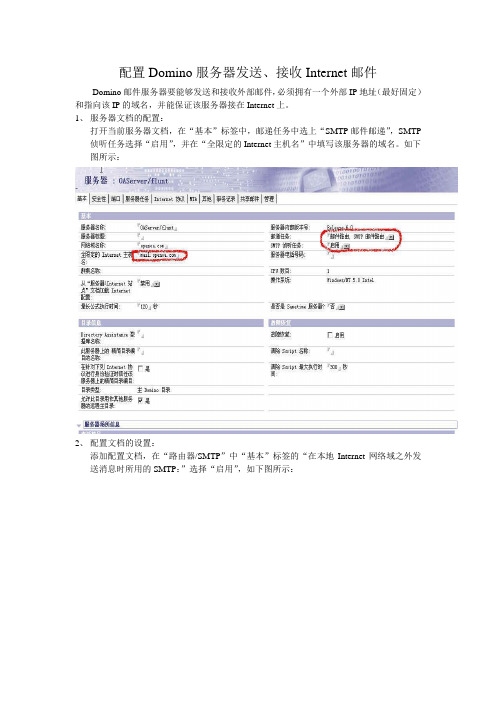
配置Domino服务器发送、接收Internet邮件Domino邮件服务器要能够发送和接收外部邮件,必须拥有一个外部IP地址(最好固定)和指向该IP的域名,并能保证该服务器接在Internet上。
1、服务器文档的配置:打开当前服务器文档,在“基本”标签中,邮递任务中选上“SMTP邮件邮递”,SMTP 侦听任务选择“启用”,并在“全限定的Internet主机名”中填写该服务器的域名。
如下图所示:2、配置文档的设置:添加配置文档,在“路由器/SMTP”中“基本”标签的“在本地Internet网络域之外发送消息时所用的SMTP:”选择“启用”,如下图所示:3、全球网络域文档的设置:在网络域中增加一网络域类型是“全局网络域”的文档,此文档中应该做如下设置,基本标签中:1,为全局网络域起一名字;2,全局网络域角色——R5 Internet 网络域或R4.xSMTP MTA。
“限制”标签中:“Domino网络域及其别名”:输入Domino服务器的网络域名。
“转换”标签中:1,本地主要Internet 网络域——Domino服务器的网络域名;2,等价的internet网络域别名――填上Internet上注册的域名,如;3,Internet 地址查询——启用;4,本地形成――姓名简写;5,Domino网络域包括――无;6,Domino 网络域位置――“@”左侧;7,Domino网络域分隔符――%-百分号;8,外出邮件限制――无限制的;9,地址格式――仅地址为。
在这个例子中,Notes网络域和本地Internet网络域是一样的。
4、个人文档的设置:个人文档中需要设置“邮件”标签中的“Internet 地址”。
如下图所示:以上配置完成后,重新启动Domino服务器即可。
设置Outlook 作为Lotus Domino的客户端

设置Outlook 作为Lotus Domino的客户端Notes邮件默认使用的是Lotus Notes传输协议,只能被Notes客户端连接,但Notes也提供了基于SMTP的标准连接模式,但需要用户进行相应的配置。
设置Outlook 作为Lotus Domino的客户端的步骤如下:1。
在Domino服务器上,启动POP3 任务,方法有2个(任选1个):1)在notes.ini 文件中增加一行:POP3Domain= Notes 网络域,在serverTasks= 中增加 POP3,然后。
2)在notes.ini 文件中增加一行:POP3Domain= Notes 网络域,然后重新启动domino,再在服务器控制台上,输入 load pop32。
在Domino服务器上,配置smtp,具体如下:修改该服务器的2个文档:1)服务器文档-----“基本”标签:邮递任务:邮件邮递、SMTP邮件邮递全限定的Internet主机名:主机名+Internet域名SMTP监听任务:启用2)配置文档-----“路由器/SMTP”-----“基本”标签下:发往本地Internet网络域之外的消息是否使用SMTP:启用离开本地Internet网络域的转发主机:如果是通过代理服务器或防火墙连接到Internet上,则输入其IP地址;如果是直接连接到Internet上,则该域为空。
修改完成后,重新启动DOMINO服务器。
3。
配置outlook的客户端:1)选择添加新账户。
2)其中,用户信息中:姓名为用户的简称,电子邮件地址为用户的internet地址。
2、修改个人文档3.开始配置Outlook作为SMTP邮件接收客户端。
设置internet地址,注意其邮件地址必须和Notes用户的internet地址相同,接收邮件服务器的IP和发送邮件服务器的IP都请填写Domino在外网上的IP地址。
您可以点击“测试账户设置”来发送一封测试邮件。
domino邮件规则配置说明文档

邮件规则配置说明文档目录前言 (2)一、新建邮件规则步骤 (2)二、邮件规则配置案例 (4)三、其他 (5)时间:2010年12月23日编写:邹福生前言可以为服务器创建内容过滤规则,用于定义对特定邮件应采取的操作。
如果在 MAIL.BOX 中存在满足特定条件的新邮件,Domino 会自动执行指定的操作。
可能采取的操作包括记录邮件、将邮件移动到数据库、拒绝接受或邮递邮件、更改邮件的路由状态或停止后续规则处理。
规则条件基于邮件头或邮件正文中的内容。
邮件规则自动处理各种情况下的邮件。
通过配置一组条件和操作,可以定制规则以阻止垃圾邮件或拦截包含可疑内容的邮件,也可以定制规则以规范用户正确合理的使用邮件功能,提供系统运行稳定性。
一、新建邮件规则步骤1. 确保对于待应用规则的服务器早已拥有一个“配置设置”文档。
如果正在创建新的“配置设置”文档,请填写“基本”附签上的“群组或服务器名称”域,然后单击“保存并关闭”。
随后重新打开该文档开始添加规则。
如果在保存新文档前试图添加新规则,系统会提示您在继续下一步操作前先保存配置。
2. 从 Domino Administrator 中,单击“配置”附签并展开“消息处理”区段。
3. 单击“配置”。
4. 选择要管理的邮件服务器的“配置设置”文档,然后单击“编辑配置”。
5. 单击“路由器/SMTP”“限制和控制”“规则”附签。
6. 单击“新建规则”。
7. 在“新建规则”对话框的“指定条件”部分,设置服务器用来确定是否将规则应用于给定邮件的条件。
规则条件可以包括下列组件:逻辑运算符或限定符指定路由器如何计算目标域中的内容。
请选择其中之一:包含(对于文本域值)不包含(对于文本域值)等于不等于小于(对于数字域值)大于(对于数字域值)例如,如果选定邮件项目“任何附件名称”,则选定“等于”限定符会定义一条应用于其附加文件名与所指定的名称完全匹配的邮件的规则。
8. 单击“添加”。
9. (可选)可通过以下操作修改条件:添加更多条件,方法是选择“条件”,再选择“和”或“与”,然后对每个新条件重复步骤 7 和 8。
- 1、下载文档前请自行甄别文档内容的完整性,平台不提供额外的编辑、内容补充、找答案等附加服务。
- 2、"仅部分预览"的文档,不可在线预览部分如存在完整性等问题,可反馈申请退款(可完整预览的文档不适用该条件!)。
- 3、如文档侵犯您的权益,请联系客服反馈,我们会尽快为您处理(人工客服工作时间:9:00-18:30)。
Outlook 收domino邮箱配置全过程:
注意:
1:若要安装Outlook Connector for Domino,必须已在计算机上安装了以下软件(在简体中文版本中,不支持Microsoft Outlook 2002):
•Microsoft Windows® XP(建议)、Microsoft Windows 2000 或Microsoft Windows Server™ 2003 •Microsoft Outlook 2003、Microsoft Outlook 2002、Outlook 2002 Service Pack 1 (SP1) 或Outlook 2002 Service Pack 2 (SP2)
•使用IBM Lotus Domino R5 或R6 服务器上的邮箱的Lotus Notes R5 或R6 客户端
2:安装Outlook Connector for Domino
如果要在您自己的计算机上启动Outlook Connector for Domino ,请先安装它,然后创建您Domino 邮箱的Outlook 用户配置文件。
您将使用该配置文件访问邮箱。
1. 双击Outlook Connector for Domino 安装程序。
2. 按照指导完成安装。
以上部分摘自InstallationGuide.htm
具体步骤:
一:安装outlook2003(安装完成暂时不要启动运行,如果你只是为了收取domino邮箱的话)
二:双击Outlook Connector for Domino 安装程序,根据提示完成安装。
三:安装Lotus Notes R5 或R6 客户端并完成服务器连接配置。
否则在打开outlook进行配置时会出现:
四:完成以上的准备工作,就可以增加domino的配置文件了。
打开控制面板,点击邮件:
点击:显示配置信息
输入新的配置文件名称,点击确定:
选择添加新电子邮件帐户,点击下一步:
选择其他类型服务器,点击下一步:
选择microsoft office outlook connector for ibm lotus domino,下一步:
点击确定完成,提示脱机文件车存储,点击确定,提示找不到outlook.nst,是否创建,点击是创建。
弹出输入ID密码:
输入密码,点击确定,添加完成邮件的配置文件。
启动outlook程序,提示输入密码:
输入密码,稍等片刻,完成整个配置过程。
进入outlook,就会发现domino上的邮件全部可以显示了,并且在“工具”――发送和接收中下载Domino’通讯簿和同步domino邮箱。
最后当然可以配置一些如163、21cn等其他邮箱了。
